Hvordan kan vi få tilgang til oppstartsalternativer -menyen i Windows 8.1

En av endringene medførte Windows-system ved utgivelse Windows 8 det er også den nye menyen Oppstartsalternativer, dette gir brukerne tilgang til reparasjonsverktøy av systemet og alternativer for å endre modusen for oppstart, som bootarea i sikker modus, samt mulighetene for restaurering og komme seg (bedring) av det.
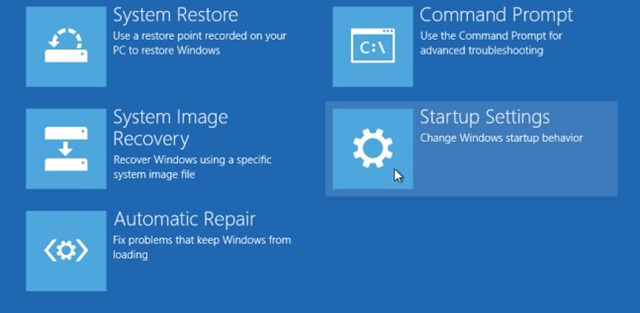
Også med endringen Boot-menyen inkludert modusen til adgang av det, brukerne Windows 8 og Windows 8.1 nå tilgjengelig tre metoder der jeg kan vise den respektive menyen.
Hvordan får vi tilgang til Boot Options-menyen i Windows 8/8.1?
1. Via PC-innstillinger:
- åpne Charms -menyen og klikk på Innstillinger, apoi pe Endre PC-innstillinger
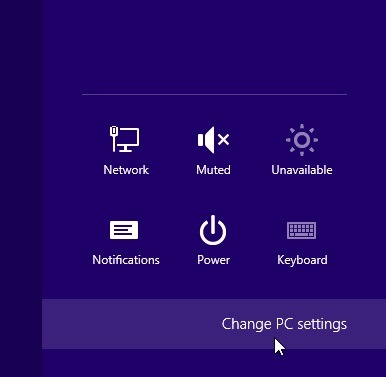
- i vinduet som vises, klikk på General (på venstre side), klikk deretter på knappen Start på nytt nå nedenfra Avansert oppstart
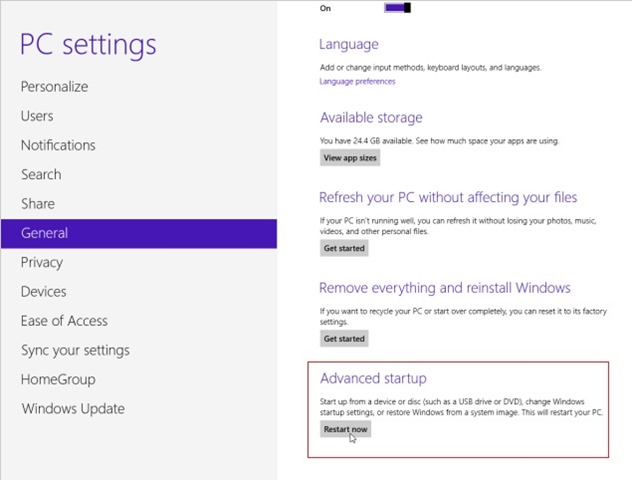
- etter visning av menyen Oppstartsalternativer, klikk på Feilsøk > Avanserte alternativer å få tilgang til oppstartsalternativer og Verktøysider for systemreparasjon/gjenoppretting/tilbakestilling
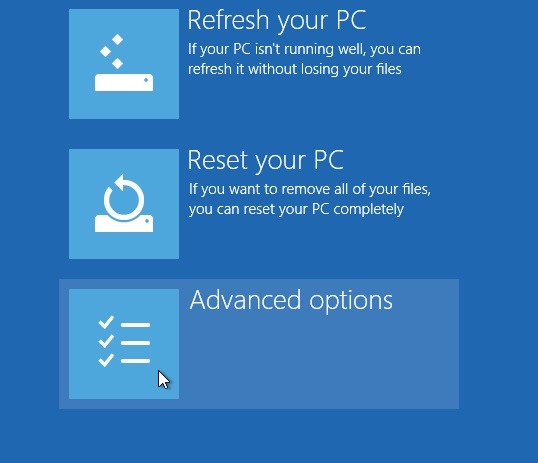
2. Via strømalternativer
- en raskere tilgangsmetode til Windows 8/8.1 oppstartsmeny er gjennom Strømalternativer; åpne Charms bar > Innstillinger, klikk deretter på knappen Makt, trykk på tasten Skifte og velg Start på nytt
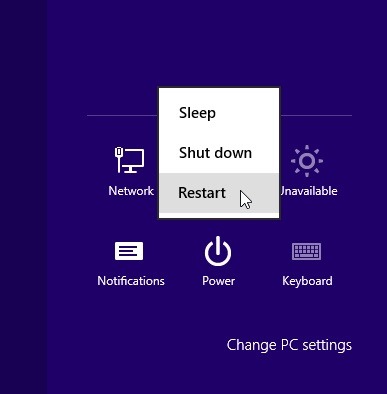
- Velge Feilsøk > Avanserte alternativer Og så videre (også, denne metoden vil gi deg muligheten til å få tilgang til Boot Options-menyen uten din vindu i Windows, ved å klikke på knappen Makt vises i nedre høyre hjørne av påloggingsskjermen, trykk deretter på Shift-tasten og velg Start på nytt)
3. Via ledetekst
- åpne Kommando -ledeteksten (enten fra menyen Vinn+x, eller skriving CMD i Startskjerm eller Løp)
- Skriv deretter den neste kommando i det åpne vinduet
shutdown.exe /r /o
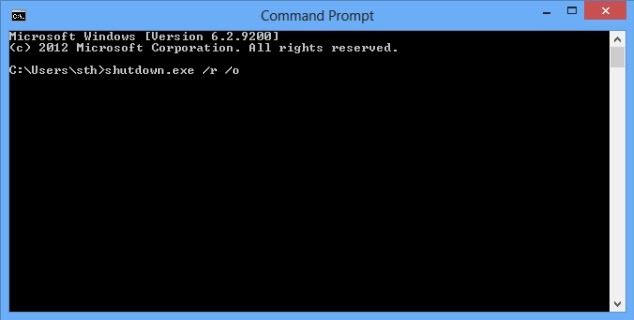
Merk: Hvis systemoppstartsfeil oppdages, vil Boot Options-menyen automatisk vises for å gi brukere tilgang til alternativer for reparasjon/gjenoppretting.
Stealth -innstillinger – Hvordan få tilgang til Boot Options Menu i Windows 8.1
Hvordan kan vi få tilgang til oppstartsalternativer -menyen i Windows 8.1
Hva er nytt
Om stealth
Lidenskapelig om teknologi liker jeg å teste og skrive tutorials om Windows -operativsystemer, og søker å oppdage interessante ting.
Se alle innlegg av stealthDu kan også være interessert i...

